Dashboard
VSM GUI の「Dashboard」には、現在の VSM システムのステータスが示され、主要なパフォーマンスメトリックのアラートが表示されます。
「Dashboard」は最初に VSM GUI にログインすると表示され、VSM GUI セッション全体でアクティブなままになります。セッション中に「Dashboard」を再表示するには、単にペインの上部にある「Dashboard」タブをクリックします。
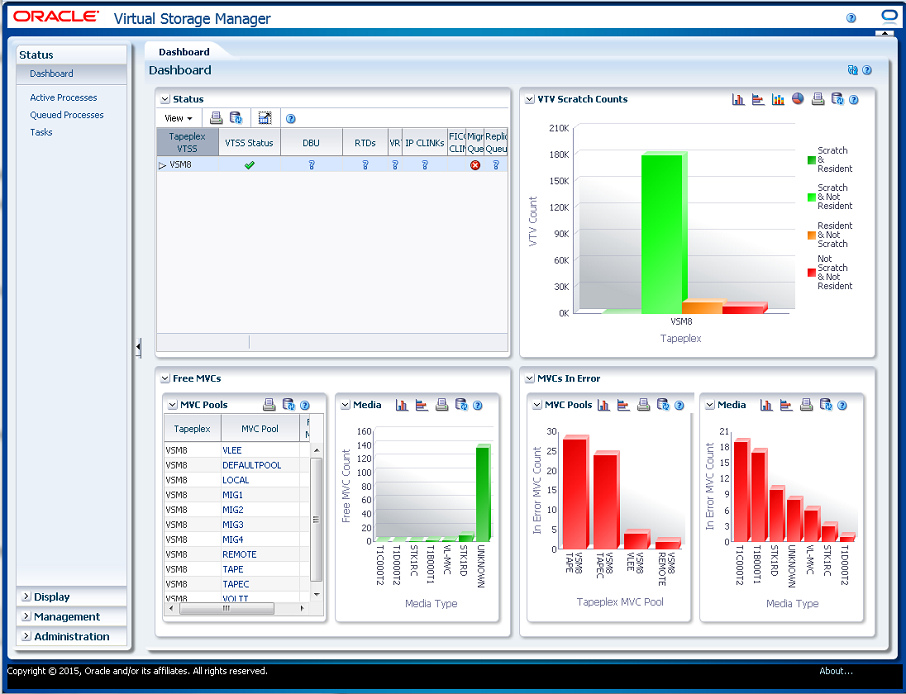
「Dashboard」の要素には次のものが含まれます。
データベースのリフレッシュプロセスで問題が発生した場合、データベース更新のエラーメッセージが「Dashboard」の上部に表示されます。「Database Update Log」を表示して、データベースのリフレッシュプロセスを手動で管理するには、エラーメッセージをクリックします。
Status
このデータ表には、各 TapePlex 内のすべての VTSS についてまとめて表示されたか、選択した TapePlex 内の各 VTSS を表示するために展開された現在のシステムステータスが表示されます。
表示するには、ナビゲーションツリーで「Status」と「Dashboard」を選択します。
すべての列を表示するには、水平方向のスクロールまたは表の切り離しが必要になることがあります。

TapePlex 名の左側にある「Expand」ボタンをクリックすると、その TapePlex の VTSS が表示されます。
各フィールドのステータスは、ステータスインジケータを使用してまとめて表示されます。
| アイコン | 名前 | 説明 |
|---|---|---|
| Good | しきい値の違反が検出されていないことを示します。 | |
| Caution | 警告のしきい値を超えたことを示します。 | |
| Critical | クリティカルのしきい値を超えたことを示します。 | |
| Unknown | ステータスを検出できなかったことを示します |
その詳細を表示するには、ステータスインジケータをクリックします。
-
「VTSS Status」または「DBU」のインジケータをクリックすると、選択した TapePlex または VTSS でフィルタ処理されたDisplay VTSSパネルが表示されます。
-
「RTDs」または「vRTDs」のインジケータをクリックすると、選択した TapePlex または VTSS 上のそのドライブタイプでフィルタ処理されたDisplay Driveパネルが表示されます。
-
「IPCLINKs」または「FICON CLINKs」のインジケータをクリックすると、選択した TapePlex または VTSS でフィルタ処理されたDisplay CLINKパネルが表示されます。
-
「Migrate Queue」または「Replication Queue」のインジケータをクリックすると、選択した TapePlexまたは VTSS でフィルタ処理されたQueued Processesパネルが表示されます。
テーブルの列および説明は次のとおりです。
| 列 |
説明 |
|---|---|
| Tapeplex VTSS | TapePlex 名と、TapePlex 内の VTSS 名。 |
| VTSS Status | VTSS のステータスを示します。
Good: VTSS が「Online」であることを示します。 Warning: VTSS が「Online-p」、「Quiescing」、「Quiesced」、または「Started」であることを示します。 Critical: VTSS が「Offline」または「Offline-p」であることを示します。 Unknown: 「Online」、「Online-p」、「Offline」、「Offline-p」、「Quiescing」、「Quiesced」、または「Started」以外の値を示します。 |
| DBU | DBU レベルを示します。
Good: DBU が自動移行の高しきい値 (HAMT) より小さいことを示します。 Warning: DBU が自動移行の高しきい値 (HAMT) 以上であることを示します。 Critical: DBU がこの VTSS のアラートレベルより大きいことを示します。 Unknown: DBU、アラートレベル、または HAMT 値が欠落していることを示します。 |
| RTDs | RTD のステータスを示します。
Good: この VTSS の警告数より少ない RTD がオフラインです。 Warning: この VTSS の警告数より多い RTD がオフラインです。 Critical: この VTSS のクリティカル数より多い RTD がオフラインです。 Unknown: 一部の RTD のステータスが不明か、クリティカル/警告アラートレベルが欠落しています。 |
| vRTDs | vRTD のステータスを示します。
Good: この VTSS の警告数より少ない vRTD がオフラインです。 Warning: この VTSS の警告数より多い vRTD がオフラインです。 Critical: この VTSS のクリティカル数より多い vRTD がオフラインです Unknown: 一部の vRTD のステータスが不明か、クリティカル/警告アラートレベルが欠落しています。 |
| IP CLINKs | IP CLINK のステータスを示します。
Good: この VTSS の警告数より少ない IP CLINK がオフラインです。 Warning: この VTSS の警告数より多い IP CLINK がオフラインです。 Critical: この VTSS のクリティカル数より多い IP CLINK がオフラインです。 Unknown: 一部の IP CLINK のステータスが不明か、クリティカル/警告アラートレベルが欠落しています。 |
| FICON CLINKs | FICON CLINK のステータスを示します。
Good: この VTSS の警告数より少ない FICON CLINK がオフラインです。 Warning: この VTSS の警告数より多い FICON CLINK がオフラインです。 Critical: この VTSS のクリティカル数より多い FICON CLINK がオフラインです。 |
| Migrate Queue | 移行キューレベルのステータスを示します。
Good: この VTSS の警告数より少ない移行プロセスがキュー内にあります。 Warning: この VTSS の警告数より多い移行プロセスがキュー内にあります。 Critical: この VTSS のクリティカル数より多い移行プロセスがキュー内にあります。 Unknown: クリティカル/警告アラートレベルが欠落しているか、「Queued Processes」のデータが欠落しています。 |
| Replication Queue | レプリケーションキューレベルのステータスを示します。
Good: この VTSS の警告数より少ないレプリケーションプロセスがキュー内にあります。 Warning: この VTSS の警告数より多いレプリケーションプロセスがキュー内にあります。 Critical: この VTSS のクリティカル数より多いレプリケーションプロセスがキュー内にあります。 Unknown: クリティカル/警告アラートレベルが欠落しているか、「Queued Processes」のデータが欠落しています。 |
「Columns Hidden」は、表で表示されていない列の数を示します。これらは、「View」メニューを使用して表示されます。
「Columns Frozen」は、水平方向のスクロールバーを動かしたときに固定される左側の列の数を示します。青色の縦線がこれらの列をほかと区切ります。
「View」メニューを使用して、次の操作を実行します。
| 「View」のオプション | 説明 |
|---|---|
| Columns | すべてまたは選択した列を表示し、非表示/表示ステータスを管理します |
| Detach | 表を別のウィンドウで表示します |
| Expand | 選択した TapePlex 内の個々の VTSS を表示します |
| Expand All Below | 現在の選択の下にあるすべての TapePlex を展開します |
| Collapse All Below | 現在の選択の下にあるすべての TapePlex を縮小します |
| Expand All | すべての TapePlex を展開します |
| Collapse All | すべての TapePlex を縮小します |
| Scroll to First | TapePlex のリストの上部までスクロールします |
| Scroll to Last | TapePlex のリストの下部までスクロールします |
| Reorder Columns | 表示列の列シーケンスを選択します |
「Page Size」メニューを使用して、データ表ページに含める行の数を指定します。
複数のページがある場合は、表の最下部にある「Page」機能を使用してそれらの間を移動します。ページ番号を入力または選択するか、または矢印ボタンを使用してページのリストを前後に移動します。
表の上のアイコンをクリックして、次の操作を実行します。
| アイコン | 名前 | 説明 |
|---|---|---|
| 出力可能なページとして表示します | ||
| Refresh | VSM GUI データベースからのデータをリフレッシュします | |
| Detach | 別のウィンドウで表示します | |
| Help | VSM GUI のヘルプを表示します | |
| Run ELS | 必要な ELS コマンドを実行することによってデータをリフレッシュし、このページで参照されるすべてのデータベース表を更新します。 | |
| Close All Tabs | すべてのタブを閉じて、「Dashboard」のみを表示します |
VTV Counts
このグラフは、各 TapePlex の VTV スクラッチ数と常駐数を示しています。
表示するには、ナビゲーションツリーで「Status」と「Dashboard」を選択します。
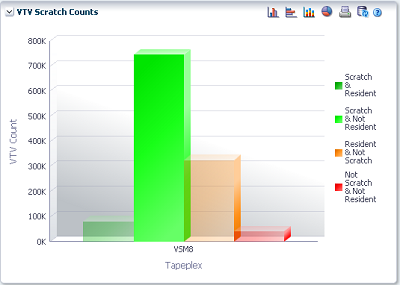
オブジェクトのサマリーデータを表示するには、マウスのポインタをそのオブジェクトの上に置きます。
マウスのポインタをラベルの上に置くと、グラフ上の関連するオブジェクトが強調表示されます。
グラフの上のアイコンをクリックして、次の操作を実行します。
| アイコン | 名前 | 説明 |
|---|---|---|
| 縦棒グラフ | グラフを縦棒グラフとして表示します | |
| 横棒グラフ | グラフを横棒グラフとして表示します | |
| 積み上げ棒グラフ | グラフを積み上げ棒グラフとして表示します | |
| 円グラフ | グラフを円グラフとして表示します | |
| 出力可能なページとして表示します | ||
| Refresh | VSM GUI データベースからのデータをリフレッシュします | |
| Help | VSM GUI のヘルプを表示します | |
| Run ELS | 必要な ELS コマンドを実行することによってデータをリフレッシュし、このページで参照されるすべてのデータベース表を更新します。 | |
| Close All Tabs | すべてのタブを閉じて、「Dashboard」のみを表示します |
Free MVCs
「Free MVCs」レポートには、MVC プールまたはメディアタイプの空き MVC のステータスが示されます。
表示するには、ナビゲーションツリーで「Status」と「Dashboard」を選択します。
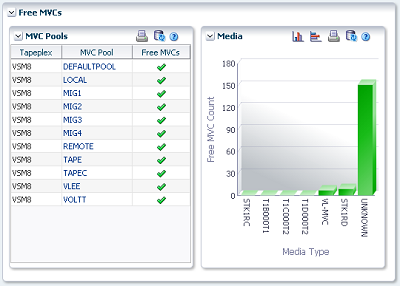
Free MVCs: MVC Pools
「MVC Pools」データ表には、各 TapePlex 上の MVC プールごとに空き MVC の現在のステータスが示されます。
各フィールドのステータスは、ステータスインジケータを使用してまとめて表示されます。
| アイコン | 名前 | 説明 |
|---|---|---|
| Good | しきい値の違反が検出されていないことを示します。 | |
| Caution | 警告のしきい値を超えたことを示します。 | |
| Critical | クリティカルのしきい値を超えたことを示します。 | |
| Unknown | ステータスを検出できなかったことを示します |
その詳細を表示するには、ステータスインジケータをクリックします。
空き MVC の数がプールの「Minimum Free MVCs」値より少ない場合、MVC プールはクリティカル状態であると示されます。
空き MVC の数がプールの「Minimum Free MVCs」値と等しい場合、MVC プールは警告状態であると示されます。
空き MVC の数がプールの「Minimum Free MVCs」値より大きい場合、MVC プールは良好状態であると示されます。
「Minimum Free MVCs」値または空き MVC の数が不明な場合、MVC プールは不明状態であると示されます。
オブジェクトのサマリーデータを表示するには、マウスのポインタをそのオブジェクトの上に置きます。
データ表で「MVC Pool」をクリックすると、その MVC プールでフィルタ処理された「Display MVC Pool」パネルが表示されます。
グラフの上のアイコンをクリックして、次の操作を実行します。
| アイコン | 名前 | 説明 |
|---|---|---|
| 出力可能なページとして表示します | ||
| Refresh | VSM GUI データベースからのデータをリフレッシュします | |
| Help | VSM GUI のヘルプを表示します | |
| Run ELS | 必要な ELS コマンドを実行することによってデータをリフレッシュし、このページで参照されるすべてのデータベース表を更新します。 | |
| Close All Tabs | すべてのタブを閉じて、「Dashboard」のみを表示します |
Free MVCs: Media
「Media」グラフには、空き MVC がメディアタイプでソートされて表示されます。
グラフでオブジェクトをクリックすると、そのメディアタイプでフィルタ処理された「Display MVC」パネルが表示されます。
グラフの上のアイコンをクリックして、次の操作を実行します。
| アイコン | 名前 | 説明 |
|---|---|---|
| 縦棒グラフ | グラフを縦棒グラフとして表示します | |
| 横棒グラフ | グラフを横棒グラフとして表示します | |
| 出力可能なページとして表示します | ||
| Refresh | VSM GUI データベースからのデータをリフレッシュします | |
| Help | VSM GUI のヘルプを表示します | |
| Run ELS | 必要な ELS コマンドを実行することによってデータをリフレッシュし、このページで参照されるすべてのデータベース表を更新します。 | |
| Close All Tabs | すべてのタブを閉じて、「Dashboard」のみを表示します |
MVCs in Error
「MVCs in Error」レポートには、エラーがある MVC が MVC プールまたはメディアタイプでソートされて表示されます。
表示するには、ナビゲーションツリーで「Status」と「Dashboard」を選択します。
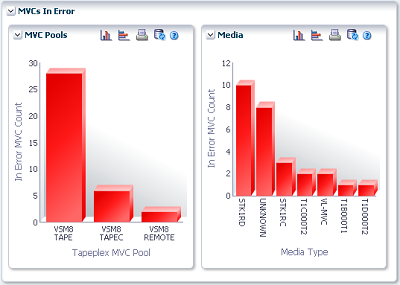
MVCs in Error: MVC Pools
「MVC Pools」グラフには、エラーがある MVCが MVC プールでソートされて表示されます。
マウスのポインタをオブジェクトの上に置くと、そのオブジェクトのサマリーデータが表示されます。
「MVC Pools」のオブジェクトをクリックすると、その MVC プールでフィルタ処理された「Display MVC Pool」パネルが表示されます。
グラフの上のアイコンをクリックして、次の操作を実行します。
| アイコン | 名前 | 説明 |
|---|---|---|
| 縦棒グラフ | グラフを縦棒グラフとして表示します | |
| 横棒グラフ | グラフを横棒グラフとして表示します | |
| 出力可能なページとして表示します | ||
| Refresh | VSM GUI データベースからのデータをリフレッシュします | |
| Help | VSM GUI のヘルプを表示します | |
| Run ELS | 必要な ELS コマンドを実行することによってデータをリフレッシュし、このページで参照されるすべてのデータベース表を更新します。 | |
| Close All Tabs | すべてのタブを閉じて、「Dashboard」のみを表示します |
MVCs in Error: Media
「Media」グラフには、エラーがある MVC がメディアタイプでソートされて表示されます。
マウスのポインタをオブジェクトの上に置くと、そのオブジェクトのサマリーデータが表示されます。
メディアオブジェクトをクリックすると、そのメディアタイプでフィルタ処理された「Display MVC」パネルが表示されます。
グラフの上のアイコンをクリックして、次の操作を実行します。
| アイコン | 名前 | 説明 |
|---|---|---|
| 縦棒グラフ | グラフを縦棒グラフとして表示します | |
| 横棒グラフ | グラフを横棒グラフとして表示します | |
| 出力可能なページとして表示します | ||
| Refresh | VSM GUI データベースからのデータをリフレッシュします | |
| Help | VSM GUI のヘルプを表示します | |
| Run ELS | 必要な ELS コマンドを実行することによってデータをリフレッシュし、このページで参照されるすべてのデータベース表を更新します。 | |
| Close All Tabs | すべてのタブを閉じて、「Dashboard」のみを表示します |